CorelDRAW旋轉對象的方法
時間:2022-11-23 15:40:48作者:極光下載站人氣:501
很多小伙伴在使用coreldraw軟件時,都喜歡在CorelDRAW中添加一些圖形,圖形可以讓我們的畫面更加的立體,也能讓我們的內容更加豐富,結構更加清晰。在CorelDRAW中插入圖片時,有的小伙伴想要將自己插入的圖形進行旋轉操作,但卻不知道該怎么進行設置,其實我們選中圖形之后在工具欄中就能找到旋轉角度選項,在該選項框內輸入自己需要的角度即可,我們還可以雙擊圖形,讓圖形進入可旋轉狀態,然后進行拖動旋轉。有的小伙伴可能不清楚具體的操作方法,接下來小編就來和大家分享一下CorelDRAW旋轉對象的方法。
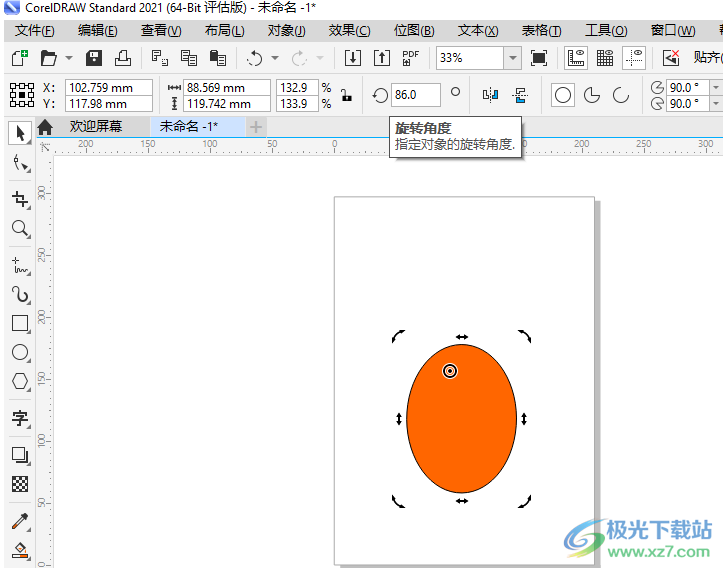
方法步驟
1、第一步,我們先打開CorelDRAW軟件,然后在CorelDRAW的歡迎頁面中點擊立即開始右側的“新文檔”選項
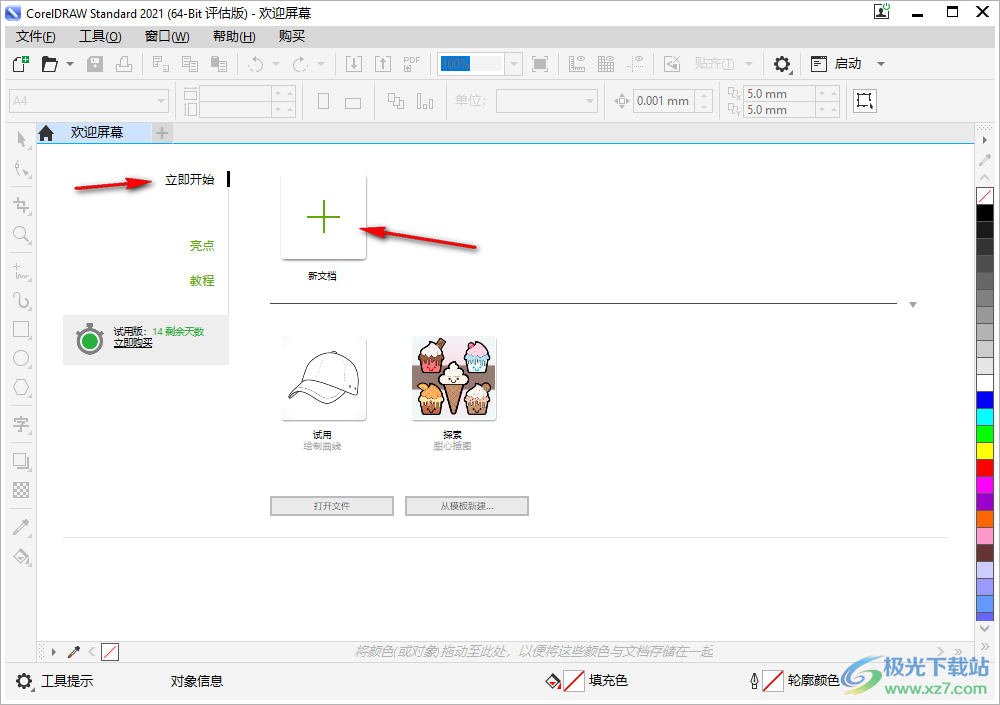
2、第二步,進入新文檔頁面之后,我們在該頁面左側的工具列表中使用圖形工具,在頁面中畫出自己喜歡的圖形,再使用填充工具,對圖案進行顏色填充
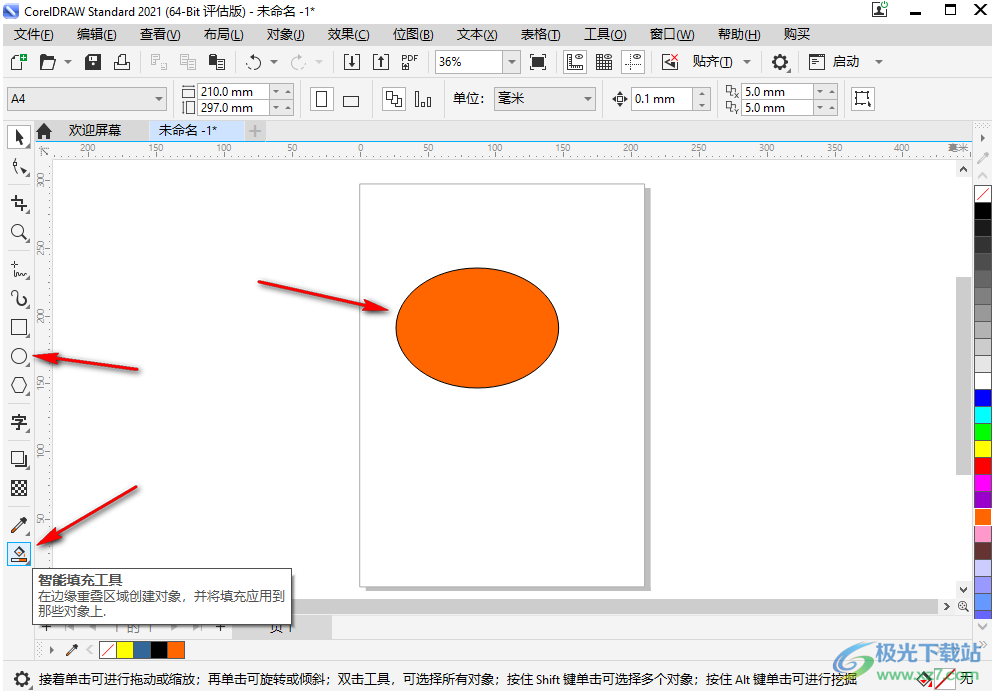
3、第三步,添加好圖形之后,我們點擊該圖形,可以在頁面下方看到操作提示,提示中顯示,我們單擊圖形兩次就可以對圖形進行旋轉/傾斜操作

4、第四步,我們再點擊一次圖形,就能看到圖像四周出現了旋轉點,其中標注為一的,我們鼠標拖動它可以以另一端為定點,更改圖形的傾斜程度,標注為二的,我們用鼠標拖動他就可以更改圖形的旋轉角度
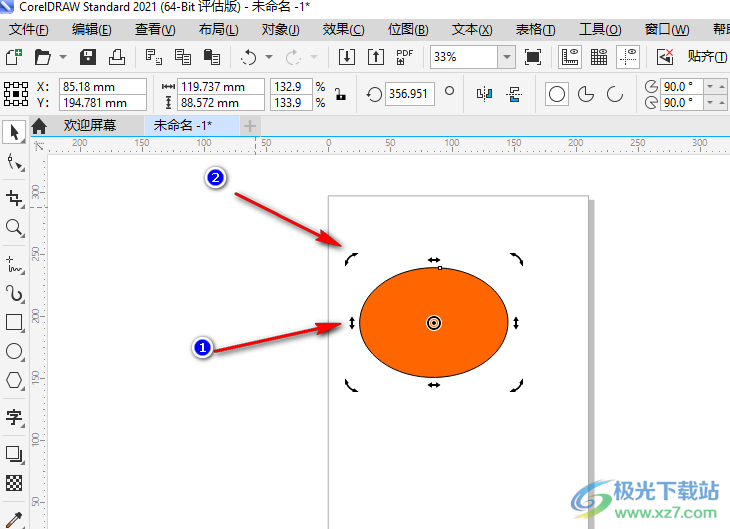
5、第五步,我們將鼠標選中其中一個旋轉點,然后向右旋轉,就可以將圖形進行旋轉操作了
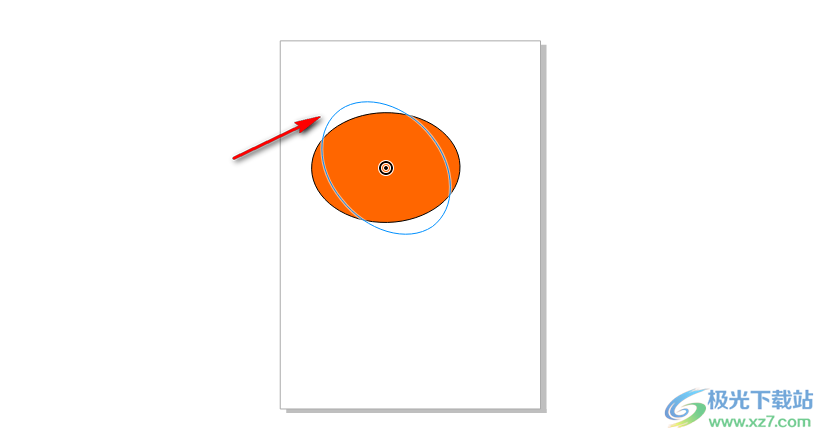
6、第六步,在圖形之中,處于中間的定點是可以進行拖動的,將定點移動到其它位置,旋轉圖形時,就會繞著定點進行旋轉
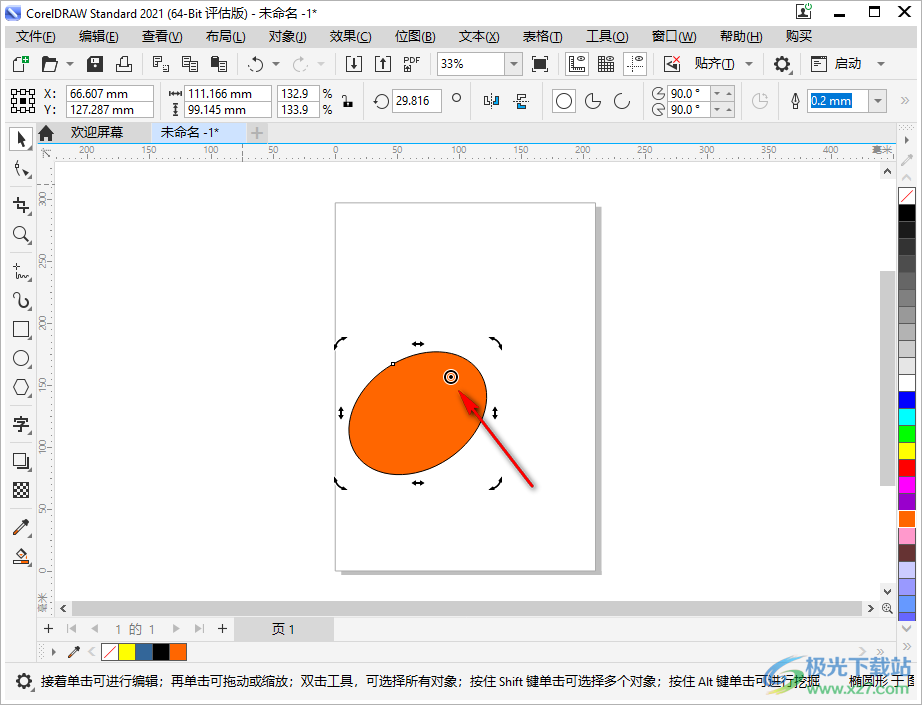
7、第七步,除此之外,我們點擊圖形之后在工具欄中也能找到“旋轉角度”選項,在該選項的框內輸入自己需要的旋轉角度數值,頁面中的圖形就會自動繞著定點旋轉到指定角度了
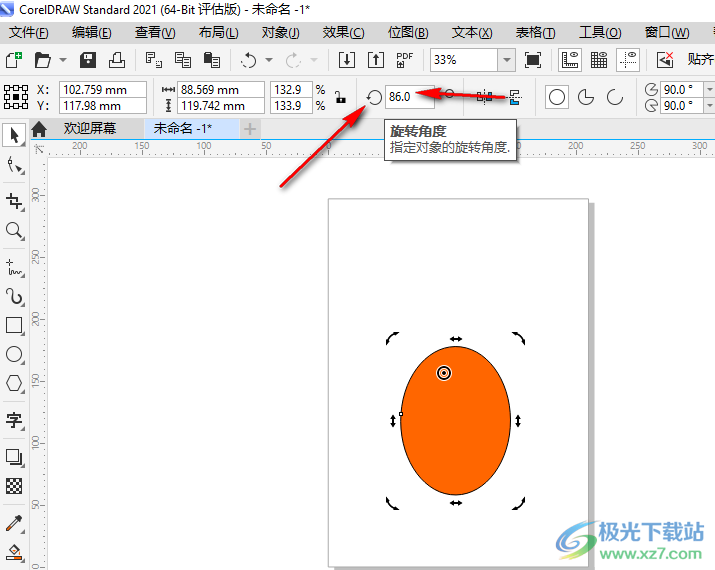
以上就是小編整理總結出的關于CorelDRAW旋轉對象的方法,我們打開CorelDRAW軟件之后,再打開一個文檔,在文檔中插入一個圖形,然后雙擊圖形就能讓其進行可旋轉狀態,在該狀態下拖動旋轉點將其旋轉為自己需要的角度即可,感興趣的小伙伴快去試試吧。

大小:321 MB版本:v23.0 官方版環境:WinXP, Win7, Win8, Win10, WinAll
- 進入下載
相關推薦
相關下載
熱門閱覽
- 1百度網盤分享密碼暴力破解方法,怎么破解百度網盤加密鏈接
- 2keyshot6破解安裝步驟-keyshot6破解安裝教程
- 3apktool手機版使用教程-apktool使用方法
- 4mac版steam怎么設置中文 steam mac版設置中文教程
- 5抖音推薦怎么設置頁面?抖音推薦界面重新設置教程
- 6電腦怎么開啟VT 如何開啟VT的詳細教程!
- 7掌上英雄聯盟怎么注銷賬號?掌上英雄聯盟怎么退出登錄
- 8rar文件怎么打開?如何打開rar格式文件
- 9掌上wegame怎么查別人戰績?掌上wegame怎么看別人英雄聯盟戰績
- 10qq郵箱格式怎么寫?qq郵箱格式是什么樣的以及注冊英文郵箱的方法
- 11怎么安裝會聲會影x7?會聲會影x7安裝教程
- 12Word文檔中輕松實現兩行對齊?word文檔兩行文字怎么對齊?
網友評論